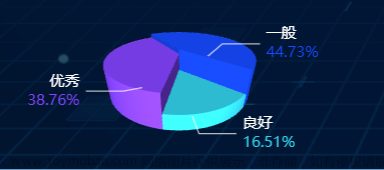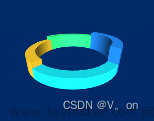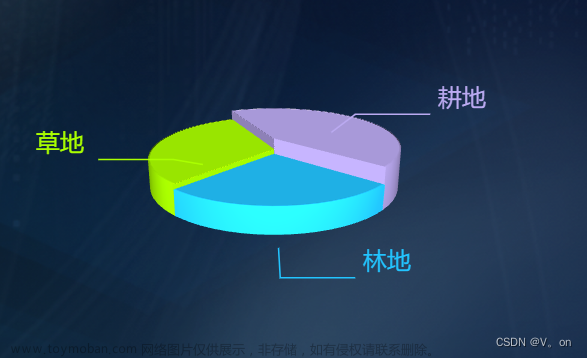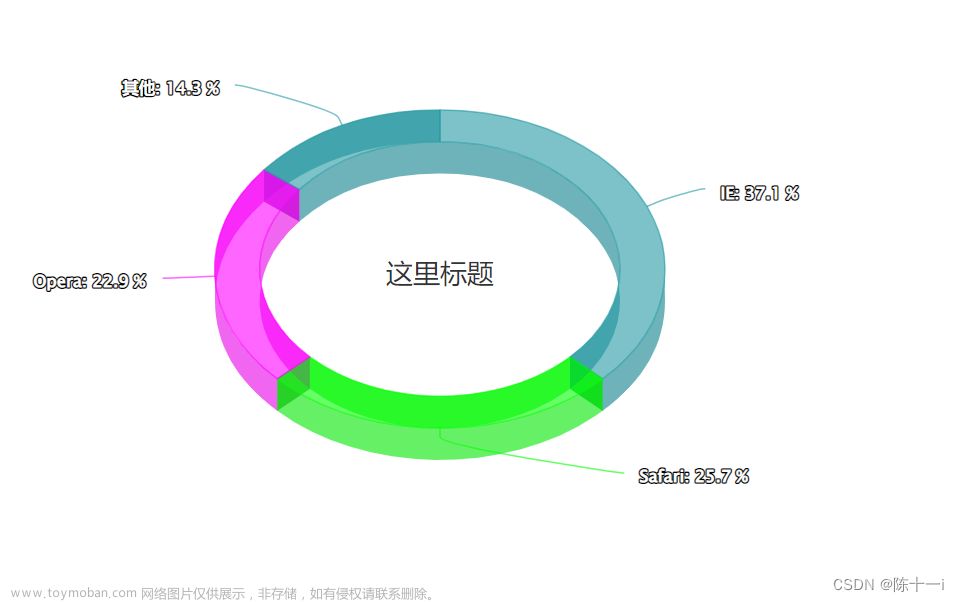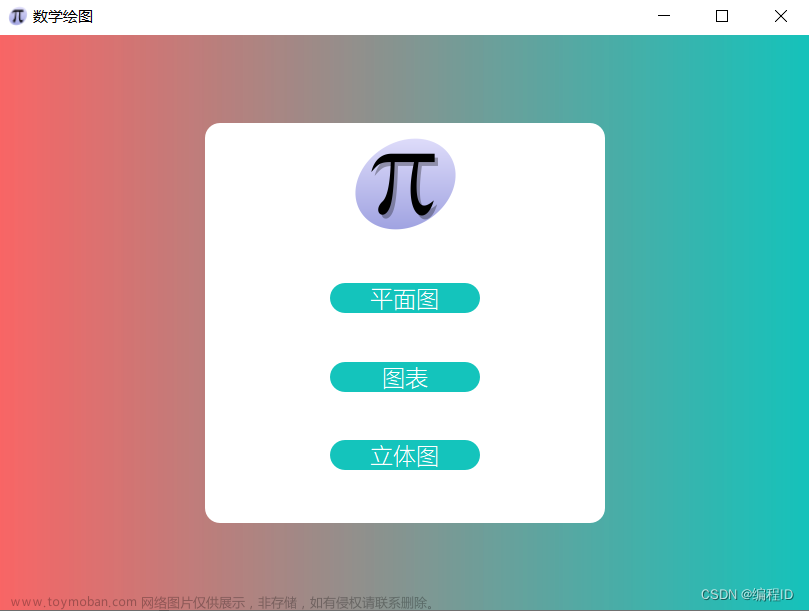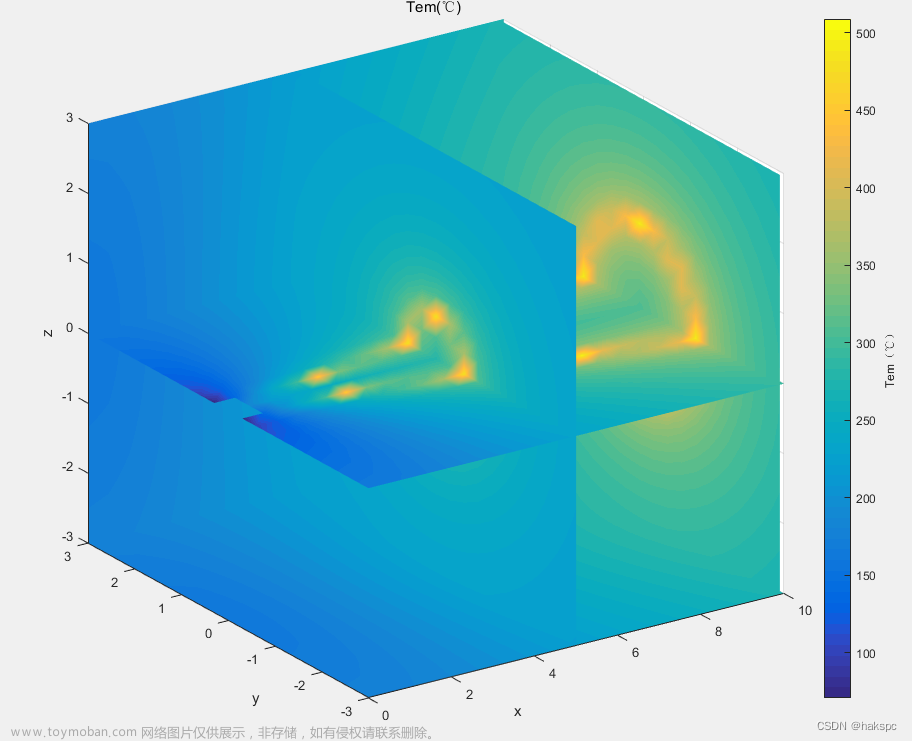npm install echarts@4.9.0 echarts-gl@1.0.1 --legacy-peer-deps
安装echarts插件和echarts 3D地图插件
配置main.js
import { createApp } from "vue";
import App from "./App.vue";
import * as echarts from "echarts";
import "echarts-gl";
const app = createApp(App); // 实例化app
app.config.globalProperties.$echarts = echarts; // 在全局挂载echarts
app.use(store).use(router).use(ElementPlus).use(vueSeamless).mount("#app");
新建vue文件
<template>
<div>
<div>
<div id="main" style="width: 1000px; height: 700px"></div>
</div>
</div>
</template>
<script>
import "echarts/map/js/province/jiangsu";
export default {
mounted() {
this.drawLine();
},
methods: {
// 开始画图了
drawLine() {
let myChart = this.$echarts.init(document.getElementById("main"));
let option = {
tooltip: {
trigger: "item",
showDelay: 0,
transitionDuration: 0.2,
formatter: function (params) {
let value = (params.value + "").split(".");
value = value[0].replace(/(\d{1,3})(?=(?:\d{3})+(?!\d))/g, "$1,");
return params.seriesName + "<br/>" + params.name + ": " + value;
},
},
visualMap: {
left: "left",
min: 500000,
max: 3800000,
inRange: {
color: "#4D9CFF",
},
text: ["High", "Low"],
calculable: true,
show: false,
},
series: [
{
type: "map3D",
roam: true,
map: "江苏",
label: {
normal: {
show: true,
textStyle: {
fontFamily: "sans-serif", // 文字的字体系列。
fontSize: "14", // 文字的字体大小。
fontWeight: 500, // 文字字体的粗细。
backgroundColor: "rgba(0,23,11,0)", // 字体背景色
distance: 20, // 标签距离图形的距离,在三维的散点图中这个距离是屏幕空间的像素值,其它图中这个距离是相对的三维距离
},
},
},
itemStyle: {
borderWidth: 1,
borderColor: "#eee",
},
emphasis: {
itemStyle: {
color: "#A2FFFF",
},
},
// 文本位置修正
textFixed: {
Alaska: [20, -20],
},
data: [
{ name: "南京市", value: 4822023 },
{ name: "常州市", value: 731449 },
{ name: "徐州市", value: 6553255 },
{ name: "淮安市", value: 2949131 },
{ name: "南通市", value: 3804143 },
{ name: "宿迁市", value: 5187582 },
{ name: "无锡市", value: 3590347 },
{ name: "扬州市", value: 917092 },
{ name: "盐城市", value: 632323 },
{ name: "苏州市", value: 1931751 },
{ name: "泰州市", value: 9919945 },
{ name: "镇江市", value: 1392313 },
{ name: "连云港市", value: 1595728 },
],
viewControl: {
// 用于鼠标的旋转,缩放等视角控制。
projection: "perspective", // 投影方式,默认为透视投影'perspective',也支持设置为正交投影'orthographic'。
autoRotate: false, // 是否开启视角绕物体的自动旋转查看。[ default: false ]
autoRotateDirection: "cw", // 物体自传的方向。默认是 'cw' 也就是从上往下看是顺时针方向,也可以取 'ccw',既从上往下看为逆时针方向。
autoRotateSpeed: 10, // 物体自传的速度。单位为角度 / 秒,默认为10 ,也就是36秒转一圈。
autoRotateAfterStill: 3, // 在鼠标静止操作后恢复自动旋转的时间间隔。在开启 autoRotate 后有效。[ default: 3 ]
damping: 0, // 鼠标进行旋转,缩放等操作时的迟滞因子,在大于等于 1 的时候鼠标在停止操作后,视角仍会因为一定的惯性继续运动(旋转和缩放)。[ default: 0.8 ]
rotateSensitivity: 1, // 旋转操作的灵敏度,值越大越灵敏。支持使用数组分别设置横向和纵向的旋转灵敏度。默认为1, 设置为0后无法旋转。
// rotateSensitivity: [1, 0]——只能横向旋转; rotateSensitivity: [0, 1]——只能纵向旋转。
zoomSensitivity: 2, // 缩放操作的灵敏度,值越大越灵敏。默认为1,设置为0后无法缩放。
panSensitivity: 1, // 平移操作的灵敏度,值越大越灵敏。默认为1,设置为0后无法平移。支持使用数组分别设置横向和纵向的平移灵敏度
panMouseButton: "left", // 平移操作使用的鼠标按键,支持:'left' 鼠标左键(默认);'middle' 鼠标中键 ;'right' 鼠标右键(注意:如果设置为鼠标右键则会阻止默认的右键菜单。)
rotateMouseButton: "left", // 旋转操作使用的鼠标按键,支持:'left' 鼠标左键;'middle' 鼠标中键(默认);'right' 鼠标右键(注意:如果设置为鼠标右键则会阻止默认的右键菜单。)
distance: 110, // [ default: 100 ] 默认视角距离主体的距离,对于 grid3D 和 geo3D 等其它组件来说是距离中心原点的距离,对于 globe 来说是距离地球表面的距离。在 projection 为'perspective'的时候有效。
minDistance: 40, // [ default: 40 ] 视角通过鼠标控制能拉近到主体的最小距离。在 projection 为'perspective'的时候有效。
maxDistance: 400, // [ default: 400 ] 视角通过鼠标控制能拉远到主体的最大距离。在 projection 为'perspective'的时候有效。
alpha: 40, // 视角绕 x 轴,即上下旋转的角度。配合 beta 可以控制视角的方向。[ default: 40 ]
beta: -30, // 视角绕 y 轴,即左右旋转的角度。[ default: 0 ]
minAlpha: -360, // 上下旋转的最小 alpha 值。即视角能旋转到达最上面的角度。[ default: 5 ]
maxAlpha: 360, // 上下旋转的最大 alpha 值。即视角能旋转到达最下面的角度。[ default: 90 ]
minBeta: -360, // 左右旋转的最小 beta 值。即视角能旋转到达最左的角度。[ default: -80 ]
maxBeta: 360, // 左右旋转的最大 beta 值。即视角能旋转到达最右的角度。[ default: 80 ]
center: [0, 0, 0], // 视角中心点,旋转也会围绕这个中心点旋转,默认为[0,0,0]。
animation: true, // 是否开启动画。[ default: true ]
animationDurationUpdate: 1000, // 过渡动画的时长。[ default: 1000 ]
animationEasingUpdate: "cubicInOut", // 过渡动画的缓动效果。[ default: cubicInOut ]
},
},
],
};
myChart.setOption(option);
myChart.on("click", (args) => {
console.log(args.name);
});
},
},
};
</script>
<style scoped>
#main {
margin: 150px auto;
border: 1px solid red;
}
#main canvas {
position: absolute;
left: -200px;
}
</style>如需改样式点这里文章来源地址https://www.toymoban.com/news/detail-664531.html
npm install echarts@4.9.0 echarts-gl@1.0.1 --legacy-peer-deps
安装echarts插件和echarts 3D地图插件
配置main.js
import { createApp } from "vue";
import App from "./App.vue";
import * as echarts from "echarts";
import "echarts-gl";
const app = createApp(App); // 实例化app
app.config.globalProperties.$echarts = echarts; // 在全局挂载echarts
app.use(store).use(router).use(ElementPlus).use(vueSeamless).mount("#app");
新建vue文件文章来源:https://www.toymoban.com/news/detail-664531.html
<template>
<div>
<div>
<div id="main" style="width: 1000px; height: 700px"></div>
</div>
</div>
</template>
<script>
import "echarts/map/js/province/jiangsu";
export default {
mounted() {
this.drawLine();
},
methods: {
// 开始画图了
drawLine() {
let myChart = this.$echarts.init(document.getElementById("main"));
let option = {
tooltip: {
trigger: "item",
showDelay: 0,
transitionDuration: 0.2,
formatter: function (params) {
let value = (params.value + "").split(".");
value = value[0].replace(/(\d{1,3})(?=(?:\d{3})+(?!\d))/g, "$1,");
return params.seriesName + "<br/>" + params.name + ": " + value;
},
},
visualMap: {
left: "left",
min: 500000,
max: 3800000,
inRange: {
color: "#4D9CFF",
},
text: ["High", "Low"],
calculable: true,
show: false,
},
series: [
{
type: "map3D",
roam: true,
map: "江苏",
label: {
normal: {
show: true,
textStyle: {
fontFamily: "sans-serif", // 文字的字体系列。
fontSize: "14", // 文字的字体大小。
fontWeight: 500, // 文字字体的粗细。
backgroundColor: "rgba(0,23,11,0)", // 字体背景色
distance: 20, // 标签距离图形的距离,在三维的散点图中这个距离是屏幕空间的像素值,其它图中这个距离是相对的三维距离
},
},
},
itemStyle: {
borderWidth: 1,
borderColor: "#eee",
},
emphasis: {
itemStyle: {
color: "#A2FFFF",
},
},
// 文本位置修正
textFixed: {
Alaska: [20, -20],
},
data: [
{ name: "南京市", value: 4822023 },
{ name: "常州市", value: 731449 },
{ name: "徐州市", value: 6553255 },
{ name: "淮安市", value: 2949131 },
{ name: "南通市", value: 3804143 },
{ name: "宿迁市", value: 5187582 },
{ name: "无锡市", value: 3590347 },
{ name: "扬州市", value: 917092 },
{ name: "盐城市", value: 632323 },
{ name: "苏州市", value: 1931751 },
{ name: "泰州市", value: 9919945 },
{ name: "镇江市", value: 1392313 },
{ name: "连云港市", value: 1595728 },
],
viewControl: {
// 用于鼠标的旋转,缩放等视角控制。
projection: "perspective", // 投影方式,默认为透视投影'perspective',也支持设置为正交投影'orthographic'。
autoRotate: false, // 是否开启视角绕物体的自动旋转查看。[ default: false ]
autoRotateDirection: "cw", // 物体自传的方向。默认是 'cw' 也就是从上往下看是顺时针方向,也可以取 'ccw',既从上往下看为逆时针方向。
autoRotateSpeed: 10, // 物体自传的速度。单位为角度 / 秒,默认为10 ,也就是36秒转一圈。
autoRotateAfterStill: 3, // 在鼠标静止操作后恢复自动旋转的时间间隔。在开启 autoRotate 后有效。[ default: 3 ]
damping: 0, // 鼠标进行旋转,缩放等操作时的迟滞因子,在大于等于 1 的时候鼠标在停止操作后,视角仍会因为一定的惯性继续运动(旋转和缩放)。[ default: 0.8 ]
rotateSensitivity: 1, // 旋转操作的灵敏度,值越大越灵敏。支持使用数组分别设置横向和纵向的旋转灵敏度。默认为1, 设置为0后无法旋转。
// rotateSensitivity: [1, 0]——只能横向旋转; rotateSensitivity: [0, 1]——只能纵向旋转。
zoomSensitivity: 2, // 缩放操作的灵敏度,值越大越灵敏。默认为1,设置为0后无法缩放。
panSensitivity: 1, // 平移操作的灵敏度,值越大越灵敏。默认为1,设置为0后无法平移。支持使用数组分别设置横向和纵向的平移灵敏度
panMouseButton: "left", // 平移操作使用的鼠标按键,支持:'left' 鼠标左键(默认);'middle' 鼠标中键 ;'right' 鼠标右键(注意:如果设置为鼠标右键则会阻止默认的右键菜单。)
rotateMouseButton: "left", // 旋转操作使用的鼠标按键,支持:'left' 鼠标左键;'middle' 鼠标中键(默认);'right' 鼠标右键(注意:如果设置为鼠标右键则会阻止默认的右键菜单。)
distance: 110, // [ default: 100 ] 默认视角距离主体的距离,对于 grid3D 和 geo3D 等其它组件来说是距离中心原点的距离,对于 globe 来说是距离地球表面的距离。在 projection 为'perspective'的时候有效。
minDistance: 40, // [ default: 40 ] 视角通过鼠标控制能拉近到主体的最小距离。在 projection 为'perspective'的时候有效。
maxDistance: 400, // [ default: 400 ] 视角通过鼠标控制能拉远到主体的最大距离。在 projection 为'perspective'的时候有效。
alpha: 40, // 视角绕 x 轴,即上下旋转的角度。配合 beta 可以控制视角的方向。[ default: 40 ]
beta: -30, // 视角绕 y 轴,即左右旋转的角度。[ default: 0 ]
minAlpha: -360, // 上下旋转的最小 alpha 值。即视角能旋转到达最上面的角度。[ default: 5 ]
maxAlpha: 360, // 上下旋转的最大 alpha 值。即视角能旋转到达最下面的角度。[ default: 90 ]
minBeta: -360, // 左右旋转的最小 beta 值。即视角能旋转到达最左的角度。[ default: -80 ]
maxBeta: 360, // 左右旋转的最大 beta 值。即视角能旋转到达最右的角度。[ default: 80 ]
center: [0, 0, 0], // 视角中心点,旋转也会围绕这个中心点旋转,默认为[0,0,0]。
animation: true, // 是否开启动画。[ default: true ]
animationDurationUpdate: 1000, // 过渡动画的时长。[ default: 1000 ]
animationEasingUpdate: "cubicInOut", // 过渡动画的缓动效果。[ default: cubicInOut ]
},
},
],
};
myChart.setOption(option);
myChart.on("click", (args) => {
console.log(args.name);
});
},
},
};
</script>
<style scoped>
#main {
margin: 150px auto;
border: 1px solid red;
}
#main canvas {
position: absolute;
left: -200px;
}
</style>如需改样式点这里
到了这里,关于echarts 3D立体图(江苏版)的文章就介绍完了。如果您还想了解更多内容,请在右上角搜索TOY模板网以前的文章或继续浏览下面的相关文章,希望大家以后多多支持TOY模板网!